
SONOFF-Smart-Geräte wurden erstmals in die Samsung SmartThings-App integriert, um die automatische Steuerung Ihres Zuhauses zu ermöglichen.
Viele intelligente Geräte sorgen für einen dichten Markt für Heimautomatisierung, darunter intelligente Glühbirnen, intelligente Steckdosen, intelligente Thermostate und intelligente Türschlösser. Für Smart-Home-Enthusiasten mit zahlreichen intelligenten Geräten ist die Automatisierung ihrer vernetzten Geräte mit einer intelligenten Steuerzentrale mit hoher Kompatibilität eine ideale Lösung. SONOFF bietet ein großartiges Heimautomatisierungserlebnis und sorgt dafür, dass Ihre vernetzten Geräte wie zuvor über eWeLink miteinander interagieren. eWeLink ist auf seine Art eine hervorragende Smart-Home-Lösung, doch was SmartThings so besonders macht, ist seine Inklusivität.
Um Ihr Smart Home noch vielfältiger zu gestalten und Ihnen die Steuerung der angeschlossenen Geräte zu erleichtern, hat SONOFF eine enge Zusammenarbeit mit Samsung SmartThings geschlossen, um sicherzustellen, dass Ihre SONOFF-Geräte nahtlos mit der SmartThings-App kommunizieren.
Dies ist eine Produktliste für SONOFF-Smart-Geräte, die mit SmartThings funktionieren:
Welche SONOFF-Geräte funktionieren mit SmartThings?
Samsung SmartThings, ein umfassendes Smart-Home-Ökosystem, das Hunderte von Smart-Geräten verschiedener Marken umfasst. Über das SmartThings-Kontrollzentrum können Sie die verbundenen Geräte steuern, mit allen Ihren Smart-Geräten kommunizieren und sie miteinander interagieren lassen. Wenn Sie in SmartThings-kompatible Smart-Geräte investiert haben und SONOFF gleichzeitig mit Ihren Haushaltsgeräten funktioniert, können Sie diese jetzt direkt über die SmartThings-App steuern.
Wie verbinde ich SONOFF mit SmartThings?
Dieser Vorgang ist deutlich einfacher und unkomplizierter einzurichten. Die gesamte Verbindung und Einrichtung erfolgt über die SmartThings-App. Starten Sie einfach die App und befolgen Sie die folgenden Schritte zur Einrichtung:
1. Navigieren Sie zum „ ☰ “ auf der Startseite oben links und rufen Sie den Typ „Geräte“ auf. Tippen Sie dann auf „Neues Gerät hinzufügen“. 
2. Wählen Sie auf der Seite „Gerät hinzufügen“ „Nach Marke“ und geben Sie „eWeLink“ ein. Wählen Sie dann den entsprechenden Gerätetyp für das Gerät aus, das Sie in der SmartThings-App steuern möchten.
*Die oben genannten SONOFF-Geräte können auf SmartThings über den Gerätetyp „Beleuchtung“ oder „Schalter/Dimmer“ hinzugefügt werden.
3. Rufen Sie „eWeLink Smart Home“ auf. Geben Sie anschließend den entsprechenden „Standort“ und „Raum“ ein. Tippen Sie anschließend auf „Weiter“. Sie werden zur Anmeldeseite des eWeLink-Kontos weitergeleitet. Schließen Sie die Eingaben ab und tippen Sie auf „Anmelden“. Die Verbindung von SmartThings und eWeLink Smart Home kann einige Minuten dauern. 
4. Nach erfolgreicher Verbindung werden alle mit eWeLink verbundenen SONOFF-Geräte mit SmartThings synchronisiert. Sie können SONOFF-Geräte nun per Fernzugriff ein- und ausschalten, den Ein- und Ausschaltvorgang planen oder einen Countdown für das automatische Ein- und Ausschalten festlegen.
*Sie können auch auf der Gerätesteuerungsseite auf „Verlauf“ zugreifen, um den Verlaufsdatensatz zu überprüfen, und auf … in der oberen rechten Ecke der aktuellen Seite zugreifen, um das Gerät umzubenennen.

Wie richte ich Automatisierungen ein?
Automatisierung ist eine Funktion, die Ihr Smart-Gerät intelligenter macht und es Ihnen ermöglicht, beliebige Geräte miteinander zu verbinden, um eine Automatisierung zu erstellen. Bei Automatisierungen wird das Gerät basierend auf einer oder mehreren Bedingungen und Aktionen ausgelöst. Sowohl Bedingung als auch Aktion umfassen die Steuerung des Gerätestatus (Geräte ein- oder ausschalten), die Benachrichtigung über den Gerätestatus (Benachrichtigung, SMS-Erinnerung und Sprachalarm), den Szenenauslöser (Verknüpfung mit Ihren voreingestellten Szenen beibehalten) und Ihren Standort (Abwesend-, Zuhause- und Nachtmodus stehen zur Auswahl). Sie können also eine beliebige Bedingung und Aktion auswählen, um Ihre Automatisierung basierend auf Ihrem Lebensstil zu erstellen.
1. Navigieren Sie zum „ ☰ “ auf der Startseite oben links und rufen Sie den Typ „Automatisierungen“ auf. Tippen Sie dann auf „Neues Gerät hinzufügen“.

2. Fügen Sie die Bedingung bzw. Aktion hinzu, tippen Sie dann auf „Fertig“. Sie sehen dann, dass die „Automatisierung“ erstellt wurde.
*Sie können eine oder mehrere Bedingungen und Aktionen für die Automatisierungen gleichzeitig hinzufügen.

Wie richte ich Szenen ein?
Die Einrichtung von Szenen dient als Ausgleich für Automatisierungen. Das heißt, obwohl Sie eine Automatisierung zur Steuerung Ihrer SONOFF-Geräte erstellen, können Sie nicht das Ein- oder Ausschalten einer Gruppe von SONOFF-Geräten auslösen. Daher lohnt es sich, eine Szene in der SmartThings-App einzurichten. Szenen ermöglichen Ihnen die Steuerung mehrerer Smart-Geräte mit einem einzigen Fingertipp in der SmartThings-App.
1. Navigieren Sie zum „ ☰ “ auf der Startseite oben links, rufen Sie den Typ „Szenen“ auf und tippen Sie dann auf „Szene hinzufügen“.

2. Benennen Sie die Szene und fügen Sie eine Aktion hinzu. Anschließend haben Sie zwei Möglichkeiten für die Aktion. Hier verwenden wir „Geräte steuern“ als Beispiel für die Szene. Wählen Sie ein Gerät, das Sie steuern möchten, und den Status, auf den zugegriffen werden soll, und speichern Sie.

3. Wie bei den Automatisierungen können Sie auch hier mehrere Aktionen hinzufügen. Anschließend können Sie zur Startseite zurückkehren und die erstellte Szene überprüfen.

Wenn Sie außerdem eine Szene erstellen möchten, bei der alle hinzugefügten Geräte mit einem einzigen Tippen gleichzeitig ein- oder ausgeschaltet werden, fügen Sie die Szene einfach zu Ihrer Automatisierung hinzu, um alle Ihre Lichter mit einem einzigen Tastendruck einzuschalten.
Dasselbe Setup wie bei Automatisierungen, allerdings müssen Sie beim Hinzufügen einer Aktion in der Automatisierung die Aktion „Szenen ausführen“ auswählen. Speichern Sie die Aktion anschließend und kehren Sie zur Startseite zurück, um das Setup zu überprüfen.

Hier sind einige Tipps, die Sie beachten sollten. Vor der Verwendung sollte Ihre eWeLink-App mindestens auf Version 4.0 aktualisiert werden. Das mit Ihnen geteilte Gerät kann nicht über eWeLink mit SmartThings synchronisiert werden. Wenn Sie das Gerät über eWeLink löschen, wird es gleichzeitig auch über SmartThings entfernt. Wird das Gerät über SmartThings gelöscht, wird es nicht gleichzeitig über eWeLink entfernt.
SmartThings ist umfassend kompatibel und ermöglicht die Interaktion mit vielen Smart-Geräten. SONOFF, ein neuer Kooperationspartner, möchte unseren Nutzern einen einfachen Zugriff auf ihr Smart Home ermöglichen. Richten Sie jetzt Ihre SmartThings-App ein, damit SONOFF-Geräte mit Ihren Haushaltsgeräten kommunizieren und so ein Smart Home auf Basis von SmartThings auf neue Weise gestalten können.
Darüber hinaus bietet SONOFF in Zusammenarbeit mit Alexa , Google Home , Alice und der IFTTT- Plattform die Verwaltung und Steuerung Ihres Zuhauses durch die Beantwortung von Fragen und die Ausführung von Aufgaben. So bietet SONOFF ausgefeilte Smart-Home-Steuerungen für Smart-Home-Geräte, die Ihnen einfachen Zugriff auf die App-Fernbedienung, Sprachsteuerung und Szenenauslösung Ihrer vernetzten Geräte ermöglichen. Die Zusammenarbeit mit all diesen Plattformen ebnet den Weg für SONOFF-Smart-Geräte im modernen Smart-Home-Markt.





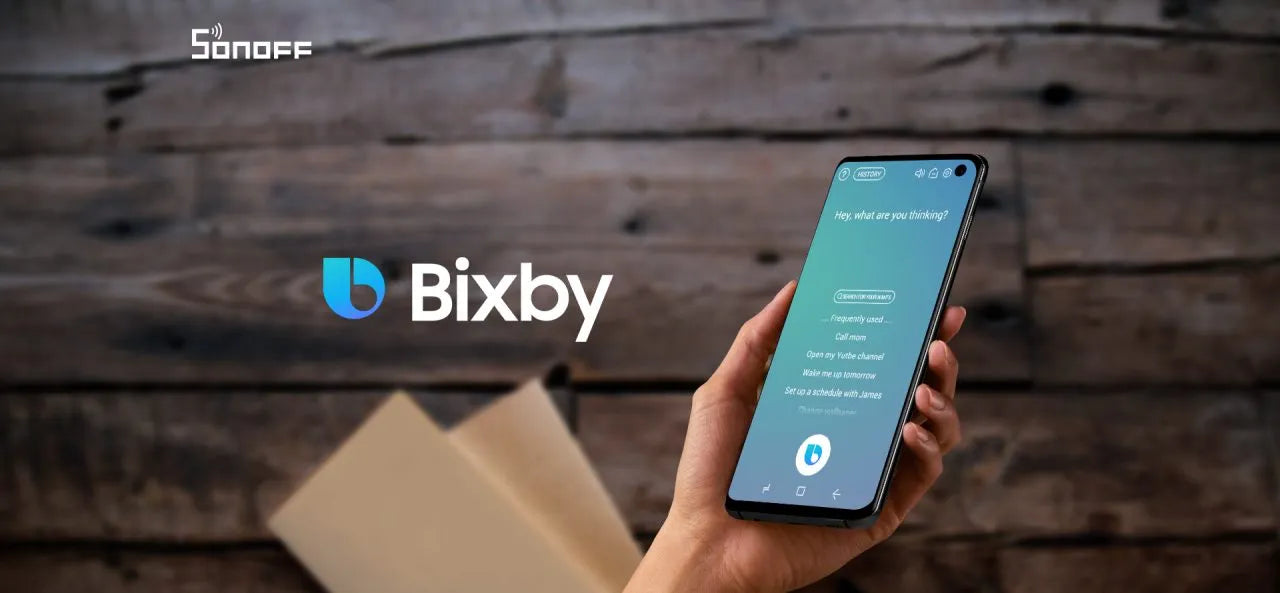

Hinterlasse einen Kommentar
Alle Kommentare werden vor der Veröffentlichung geprüft.
Diese Website ist durch hCaptcha geschützt und es gelten die allgemeinen Geschäftsbedingungen und Datenschutzbestimmungen von hCaptcha.